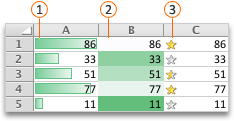Svarīgi!: Šis raksts ir mašīntulkots, skatiet atrunu. Lūdzu, skatiet šī raksta versiju angļu valodā šeit jūsu informācijai.
Svarīgi!: Daļa satura šajā tēmā var nebūt attiecināma uz atsevišķām valodām.
Datu joslas, krāsu skalas un ikonu kopām ir nosacījumformāti, izveidot datu vizuālus efektus. Šie nosacījumformāti būtu vieglāk salīdzināt vērtības šūnu diapazonu tajā pašā laikā.
Šūnu formatēšana, izmantojot datu joslas
Datu joslas var palīdzēt vietas lielāku un mazāku numuriem, piemēram, top pārdošanas un apakšā pārdošanas rotaļlietas brīvdienu pārdošanas atskaite. Garāka josla norāda lielāku vērtību un īsāku stabiņš attēlo mazākā vērtība.
-
Atlasiet šūnu diapazonu, tabulu vai visā lapā, kuru vēlaties lietot nosacījumformatēšanu.
-
Cilnē Sākums noklikšķiniet uz Nosacījumformatēšana.
-
Norādiet uz Datu joslasun pēc tam noklikšķiniet uz Tīrtoņa aizpildījums vai gradienta aizpildījums.
Padoms.: Ja veicat ar datu joslām paplašinātu kolonnu, atšķirības starp šūnu vērtības tiek pārvērstas par vieglāk saskatīt.
Šūnu formatēšana, izmantojot krāsu skalas
Krāsu skalas var palīdzēt jums saprast datu sadales un variantu, piemēram, investīciju atgriež laika gaitā. Šūnas ir ēnots ar pāreju divas vai trīs krāsas, kas atbilst minimums, viduspunkts un maksimālais sliekšņi.
-
Atlasiet šūnu diapazonu, tabulu vai visā lapā, kuru vēlaties lietot nosacījumformatēšanu.
-
Cilnē Sākums noklikšķiniet uz Nosacījumformatēšana.
-
Norādiet Krāsu skalasun pēc tam noklikšķiniet uz krāsu formāta, kas jāizmanto.
Augšējā krāsa apzīmē lielākas vērtības, centra krāsu, ja tādi ir vidējās vērtības, bet apakšējā krāsa apzīmē mazākām vērtībām.
Šūnu formatēšana, izmantojot ikonu kopu
Izmantojiet ikonu kopu, lai attēlotu datus trim līdz piecām kategorijām, kas ir atšķirīgas sliekšņa vērtību. Katrai ikonai atbilst vērtību diapazons un katrā šūnā ir atzīmes ikona, kas attēlo šī diapazona. Piemēram, trīs ikonu kopas izmanto viena ikona, lai izceltu visas vērtības, kas ir lielāks par vai vienāds ar 67 procentiem, citu ikonu vērtības, kas ir mazāk nekā 67 procentiem un lielāks par vai vienāds ar 33 procentiem un citu ikonu vērtības, kas ir mazāka par 33 procentiem.
-
Atlasiet šūnu diapazonu, tabulu vai visā lapā, kuru vēlaties lietot nosacījumformatēšanu.
-
Cilnē Sākums noklikšķiniet uz Nosacījumformatēšana.
-
Norādiet uz Ikonu kopasun pēc tam noklikšķiniet uz vajadzīgās ikonu kopas.
Padoms.: Ikonu kopas var kombinēt ar citiem nosacījumformāti.
Šūnu formatēšana, izmantojot datu joslas
Datu joslas var palīdzēt vietas lielāku un mazāku numuriem, piemēram, top pārdošanas un apakšā pārdošanas rotaļlietas brīvdienu pārdošanas atskaite. Garāka josla norāda lielāku vērtību un īsāku stabiņš attēlo mazākā vērtība.
-
Atlasiet šūnu diapazonu, tabulu vai visā lapā, kuru vēlaties lietot nosacījumformatēšanu.
-
Cilnes Sākums sadaļā Formāts noklikšķiniet uz Nosacījumformatēšana.
-
Norādiet uz Datu joslasun pēc tam noklikšķiniet uz Tīrtoņa aizpildījums vai gradienta aizpildījums.
Padoms.: Ja veicat ar datu joslām paplašinātu kolonnu, atšķirības starp šūnu vērtības tiek pārvērstas par vieglāk saskatīt.
Šūnu formatēšana, izmantojot krāsu skalas
Krāsu skalas var palīdzēt jums saprast datu sadales un variantu, piemēram, investīciju atgriež laika gaitā. Šūnas ir ēnots ar pāreju divas vai trīs krāsas, kas atbilst minimums, viduspunkts un maksimālais sliekšņi.
-
Atlasiet šūnu diapazonu, tabulu vai visā lapā, kuru vēlaties lietot nosacījumformatēšanu.
-
Cilnes Sākums sadaļā Formāts noklikšķiniet uz Nosacījumformatēšana.
-
Norādiet Krāsu skalasun pēc tam noklikšķiniet uz krāsu formāta, kas jāizmanto.
Augšējā krāsa apzīmē lielākas vērtības, centra krāsu, ja tādi ir vidējās vērtības, bet apakšējā krāsa apzīmē mazākām vērtībām.
Šūnu formatēšana, izmantojot ikonu kopu
Izmantojiet ikonu kopu, lai attēlotu datus trim līdz piecām kategorijām, kas ir atšķirīgas sliekšņa vērtību. Katrai ikonai atbilst vērtību diapazons un katrā šūnā ir atzīmes ikona, kas attēlo šī diapazona. Piemēram, trīs ikonu kopas izmanto viena ikona, lai izceltu visas vērtības, kas ir lielāks par vai vienāds ar 67 procentiem, citu ikonu vērtības, kas ir mazāk nekā 67 procentiem un lielāks par vai vienāds ar 33 procentiem un citu ikonu vērtības, kas ir mazāka par 33 procentiem.
-
Atlasiet šūnu diapazonu, tabulu vai visā lapā, kuru vēlaties lietot nosacījumformatēšanu.
-
Cilnes Sākums sadaļā Formāts noklikšķiniet uz Nosacījumformatēšana.
-
Norādiet uz Ikonu kopasun pēc tam noklikšķiniet uz vajadzīgās ikonu kopas.
Padoms.: Ikonu kopas var kombinēt ar citiem nosacījumformāti.